如何重新獲得對硬碟的存取權限,修復無法開啟硬碟的錯誤

在本文中,我們將指導您如何在硬碟發生故障時重新造訪硬碟。讓我們一起來看看吧!
Gallery Vault是隱藏照片和視頻的理想選擇,它是一個小型且強大的工具,並且在Android平台上完全免費。
除了安全地隱藏照片和視頻外,Gallery Vault還擁有小於3 MB的緊湊容量和精美介面。該應用程序可輕鬆隱藏照片和視頻,避免他人窺視,保護您的私人內容不受侵犯。
得益於高級安全解決方案,Gallery Vault支持隱藏兩個應用程序圖標並確保您的數據完全安全。此外,還提供防盜模式,在此模式下,Gallery Vault的應用程序圖標會隱藏起來,沒有任何人知道它的存在。
Gallery Vault的美觀和現代設計將為用戶提供流暢而愉悅的多媒體瀏覽體驗。
| 對除您之外的所有人隱瞞。 |
| 允許從多媒體庫中導入個人照片和視頻。 |
| 拍照,錄製視頻並立即隱藏在Gallery Vault中。 |
| 隱藏的文件以加密形式保存。 |
| 完美的多媒體瀏覽器設計,流暢的圖像縮放和滑動。 |
| 支持將媒體文件導出到SD存儲卡。 |
| 重新安裝應用程序後,支持文件恢復。 |
| 搖一搖即可立即關閉Gallery Vault。 |
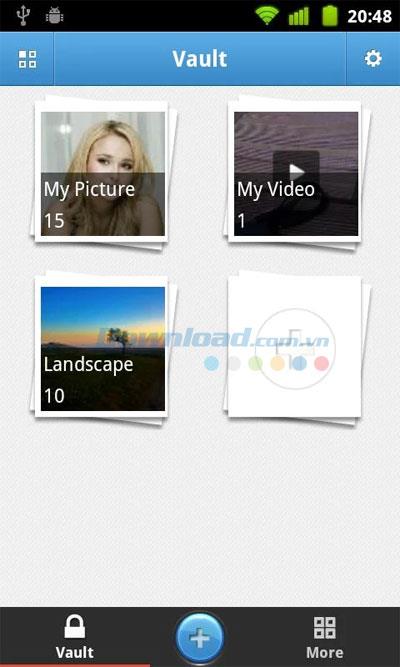
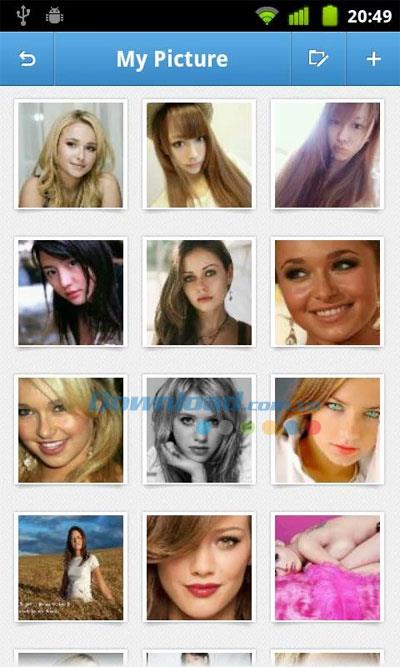
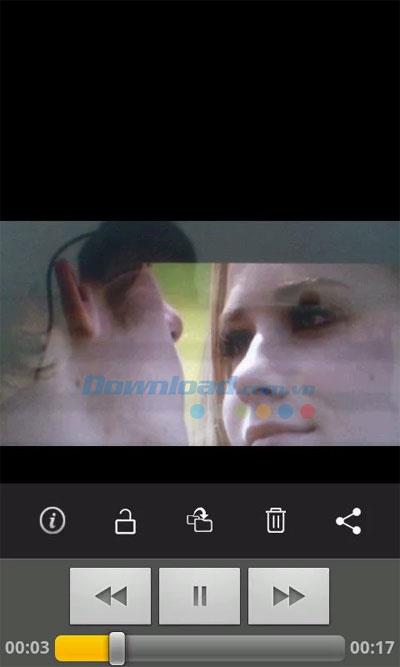
要從WebTech360安裝APK文件,您需要設置設備以允許安裝來自未知來源的應用程序。這樣的設置可以通過進入「設備管理器」中的「設定」>「安全性」>「未知來源」來完成。
| 改進的用戶界面。 |
| 修復了先前版本的一些錯誤。 |
| 將數據目錄的名稱改為「.galleryvault_DoNotDelete _ ***」,避免誤刪除數據。 |
| 修復了Android 4.4.2 KitKat上外部SD卡的錯誤。 |
加密的文件將保存在設備內存中,名為「.galleryvault_DoNotDelete _ ***」的文件夾中。
不要刪除、重命名或移動目錄「.galleryvault_DoNotDelete _ ***」或其中的任何其他文件。某些文件清理工具可能會在刪除應用程式時提醒清除文件。
確保您尚未刪除「.galleryvault_DoNotDelete _ ***」文件夾,並且已安裝最新版本的Gallery Vault。
在本文中,我們將指導您如何在硬碟發生故障時重新造訪硬碟。讓我們一起來看看吧!
乍一看,AirPods 和其他真無線耳機沒什麼兩樣。但當一些鮮為人知的功能被發現後,一切都改變了。
蘋果推出了 iOS 26,這是一個重大更新,具有全新的磨砂玻璃設計、更聰明的體驗以及對熟悉應用程式的改進。
學生需要一台特定類型的筆記型電腦來學習。它不僅要性能強大,能夠出色地完成所選專業,還要小巧輕便,方便全天攜帶。
在 Windows 10 中新增印表機很簡單,儘管有線設備的過程與無線設備的過程不同。
眾所周知,RAM 是電腦中非常重要的硬體部件,它充當處理資料的內存,並且是決定筆記型電腦或 PC 速度的關鍵因素。在下面的文章中,WebTech360 將向您介紹一些在 Windows 上使用軟體檢查 RAM 錯誤的方法。
智慧電視確實風靡全球。憑藉如此多的強大功能和互聯網連接,科技改變了我們觀看電視的方式。
冰箱是家庭中常見的家用電器。冰箱通常有 2 個隔間,冷藏室寬敞,並且每次使用者打開時都會自動亮燈,而冷凍室狹窄且沒有燈。
除了路由器、頻寬和乾擾之外,Wi-Fi 網路還受到許多因素的影響,但也有一些智慧的方法可以增強您的網路效能。
如果您想在手機上恢復穩定的 iOS 16,這裡是卸載 iOS 17 並從 iOS 17 降級到 16 的基本指南。
酸奶是一種美妙的食物。每天吃優格好嗎?每天吃酸奶,你的身體會發生怎樣的變化?讓我們一起來了解一下吧!
本文討論了最有營養的米種類以及如何最大限度地發揮所選米的健康益處。
制定睡眠時間表和就寢習慣、更改鬧鐘以及調整飲食都是可以幫助您睡得更好、早上準時起床的一些措施。
請租用! Landlord Sim 是一款適用於 iOS 和 Android 的模擬手機遊戲。您將扮演一個公寓大樓的房東,開始出租公寓,目標是升級公寓的內部並為租戶做好準備。
取得浴室塔防 Roblox 遊戲代碼並兌換令人興奮的獎勵。它們將幫助您升級或解鎖具有更高傷害的塔。













